学生毕业设计智能管理系统使用说明.docx
《学生毕业设计智能管理系统使用说明.docx》由会员分享,可在线阅读,更多相关《学生毕业设计智能管理系统使用说明.docx(16页珍藏版)》请在冰豆网上搜索。
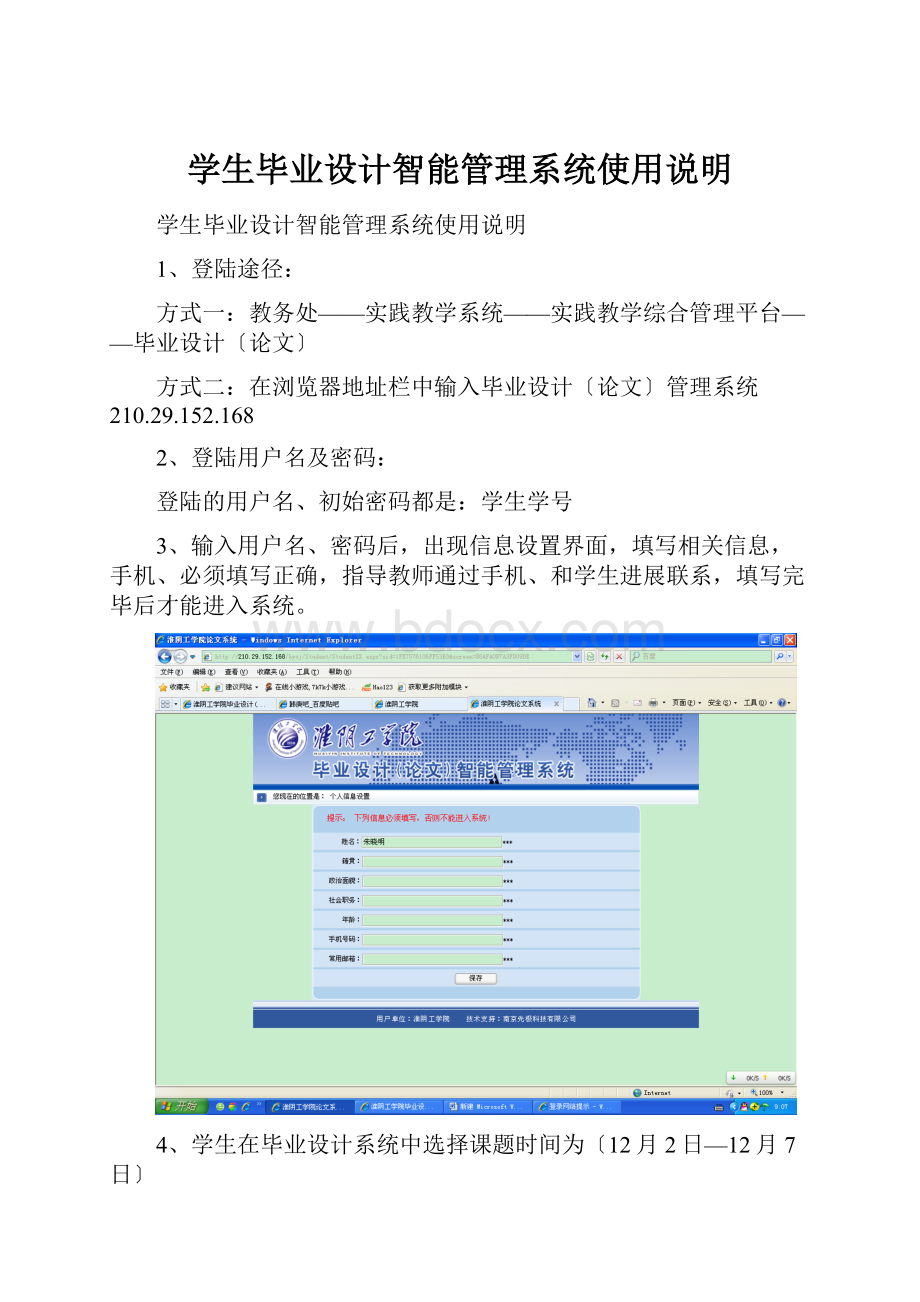
学生毕业设计智能管理系统使用说明
学生毕业设计智能管理系统使用说明
1、登陆途径:
方式一:
教务处——实践教学系统——实践教学综合管理平台——毕业设计〔论文〕
方式二:
在浏览器地址栏中输入毕业设计〔论文〕管理系统210.29.152.168
2、登陆用户名及密码:
登陆的用户名、初始密码都是:
学生学号
3、输入用户名、密码后,出现信息设置界面,填写相关信息,手机、必须填写正确,指导教师通过手机、和学生进展联系,填写完毕后才能进入系统。
4、学生在毕业设计系统中选择课题时间为〔12月2日—12月7日〕
点击页面左侧“流程管理〞——“学生选题〞;或者点击页面右侧的“您当前尚未选择课题〞,以上两种方式都可以进入选题页面。
在规定的选题时间内,进入选题界面,在第一志愿中选择所对应的指导教师的对应题目,点击“第一志愿〞——“进入选择〞——“操作〞——“选择〞。
选择选题完成后,出现以下界面,“等待指导教师进展确认中〞,至此学生完成选题环节,等待指导教师确认,下达毕业设计任务书。
5、指导教师下达任务书后,出现以下界面:
点击页面左侧“流程管理〞——“查看任务书〞,浏览指导教师下达的任务书。
6、浏览任务书后,进展开题报告的撰写:
点击页面左侧“流程管理〞——“开题报告等材料信息〞——“开题报告〞;或者点击页面右侧的“请提交开题报告〞,进入开题报告界面。
点击“请填写开题报告〞——“填写〞,进入开题报告撰写界面,在系统中撰写开题报告,完成后,点击“提交〞,提交开题报告。
在提交开题报告后,出现以下界面,点击“请确认或修改〞——“确认〞,至此完成开题报告环节,等待指导教师审核。
7、完成外文翻译的撰写:
点击页面左侧“流程管理〞——“开题报告等材料信息〞——“外文翻译〞
指导教师下发外文原文后,点击“请提交外文翻译〞——“提交〞,上传外文翻译,点击“浏览〞——“提交〞。
提交外文翻译后,点击“请确认或修改〞——“确认〞,至此完成外文翻译环节,等待指导教师审核。
8、进展论文的撰写,在系统中先提交论文草稿和定稿:
点击页面左侧“流程管理〞——“论文定稿〞;或者点击页面右侧的“请提交论文定稿〞,进入论文定稿上传界面,点击“浏览〞——“上传〞,然后点击“确认〞,完成论文定稿环节,等待指导教师审核评分。
9、其它中间环节说明:
〔1〕填写周进展情况记录
点击页面左侧“流程管理〞——“周进展情况记录〞——“进入填写〞,进展每周论文进展情况的记录,学校将进展检查,每周都要记录。
〔2〕校外毕业设计申请
点击页面左侧“流程管理〞——“校外毕业设计申请书〞,填写申请表:
〔3〕表格材料打印
点击页面左侧“流程管理〞——“表格材料打印〞,即可导出所有毕业设计表格
〔4〕论文完成后,进入辩论流程,查看教师评分和辩论信息
点击页面左侧“流程管理〞——“教师评价〞、“查看辩论信息〞,即可查询相关信息。
〔5〕交流互动
点击页面左侧“交流互动〞——“收件箱〞、“发件箱〞、“指导日志〞,即可进展相关交流。